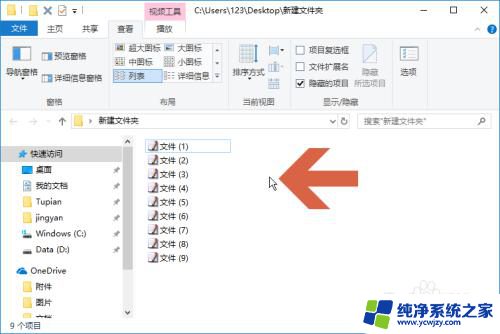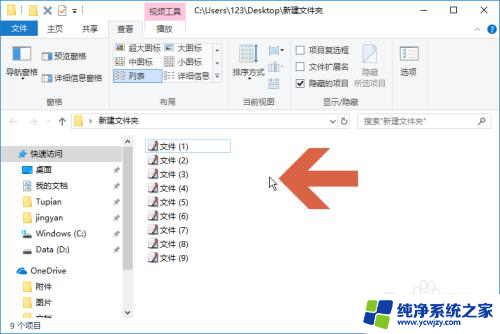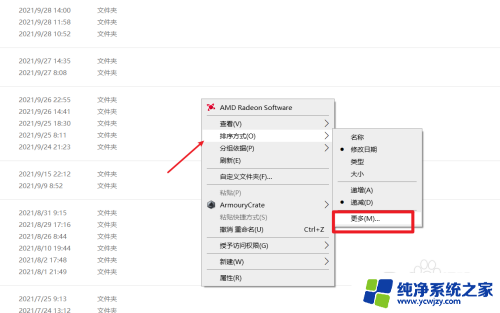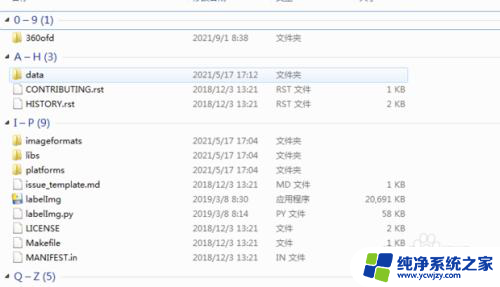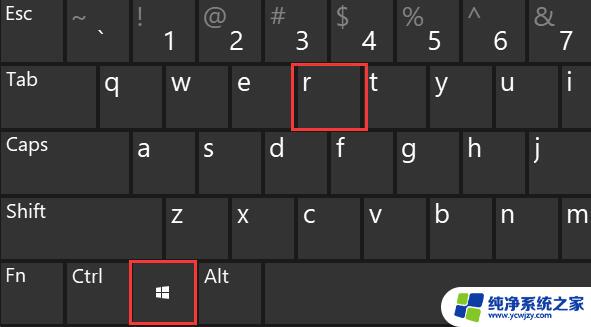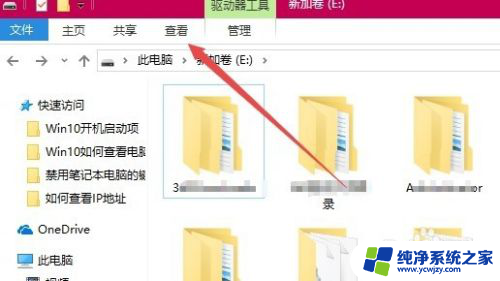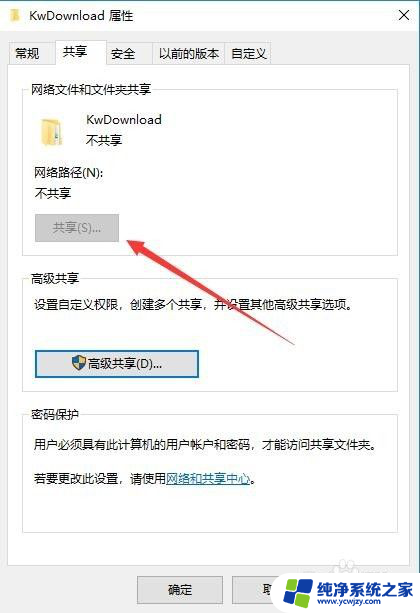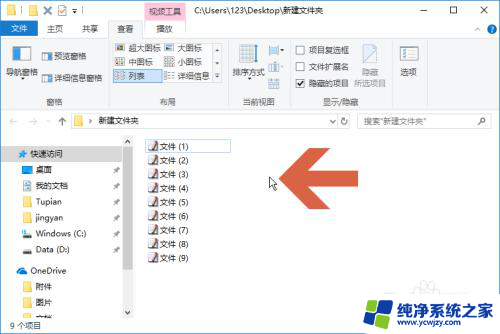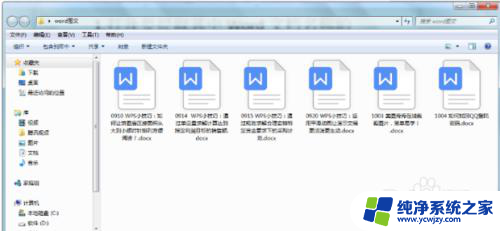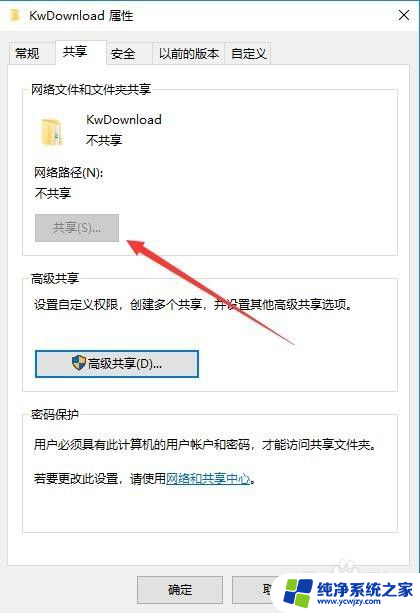win10怎么排序文件 WIN10系统文件夹按字母排序取消方法
更新时间:2024-03-29 10:55:59作者:yang
在使用WIN10系统时,我们经常需要对文件夹中的文件进行排序以方便查找和管理,有时候系统默认的按字母排序方式并不符合我们的需求,这时就需要取消排序。取消文件夹按字母排序的方法并不复杂,只需要按照一定的步骤进行操作即可。接下来我们就来详细介绍WIN10系统文件夹按字母排序取消的方法。
方法如下:
1.打开目标文件夹。如下图所示:如下图所示:
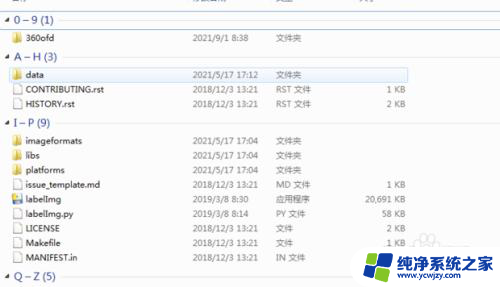
2.右键点击空白部分。如下图所示:如下图所示:
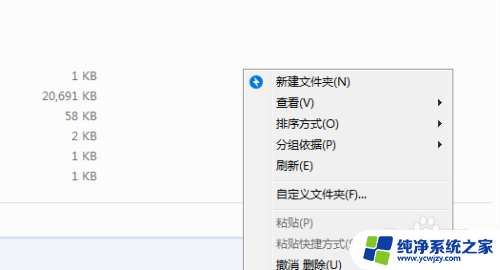
3.选择【分组依据】,点击【无】即可。如下图所示:如下图所示:
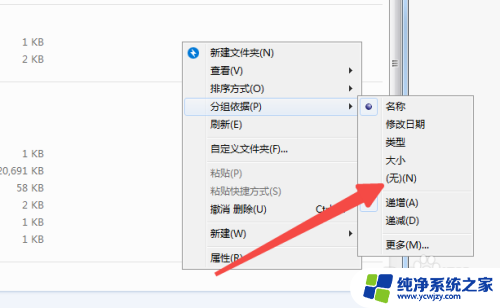
以上是win10如何对文件进行排序的所有内容,如果您还有疑问,可以参考小编的步骤进行操作,希望对大家有所帮助。